电脑没声音怎么调出来?简单步骤帮你快速解决
- 综合领域
- 2025-03-11
- 14
- 更新:2025-01-11 15:25:37
随着电脑在我们日常生活中的重要性不断增加,我们对其功能和性能的需求也越来越高。然而,有时候我们会遇到电脑没有声音的问题,这给我们的娱乐和工作带来很大的困扰。本文将为大家介绍一些快速调出电脑声音的方法,帮助解决电脑无声问题。
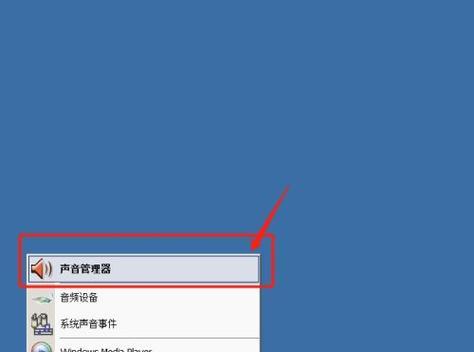
检查音频设备是否连接正常
检查一下你的音频设备是否连接正常。确保扬声器、耳机或外接音箱与电脑正确连接,并且线材没有损坏。
检查音量设置
确认你的电脑音量是否被调低或静音了。可以通过点击任务栏上的音量图标来调整音量大小,确保音量不是设置为静音状态。

更新或重新安装音频驱动程序
有时候电脑声音无法输出是因为音频驱动程序过时或损坏。可以在设备管理器中找到音频设备,右键点击选择更新驱动程序或卸载后重新安装驱动程序。
检查默认播放设备
确认你的电脑已将正确的播放设备设置为默认。可以在控制面板中的“声音”选项中进行设置,确保你的音频设备被选为默认播放设备。
检查应用程序声音设置
有时候某些应用程序会独立设置声音输出设备,导致电脑没有声音。进入应用程序的设置菜单,检查声音选项,确保选择了正确的音频输出设备。
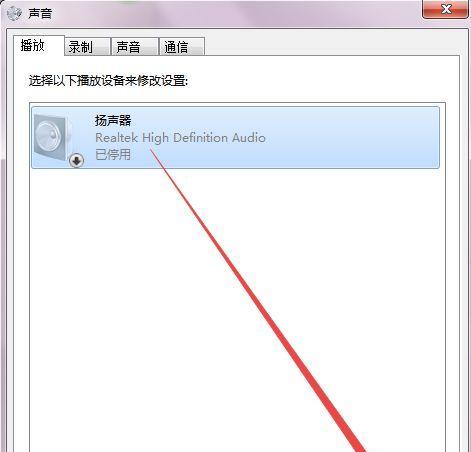
重启电脑和音频设备
有时候电脑或音频设备可能会出现一些临时故障,导致无法播放声音。尝试重启电脑和音频设备,看是否能够解决问题。
检查音频线材连接
如果你使用的是外接音箱或耳机,检查一下音频线材是否插入正确。有时候不正确插入线材也会导致电脑没有声音。
检查音频设置是否被禁用
在控制面板的“声音”选项中,确保你的音频设备没有被禁用。如果被禁用了,右键点击设备,选择启用。
使用Windows故障排除工具
Windows操作系统自带了一些故障排除工具,可以用于解决一些常见的音频问题。打开控制面板,在“系统和安全”选项中找到故障排除工具进行使用。
检查操作系统更新
有时候操作系统的一些更新可以修复一些常见的音频问题。确保你的电脑已安装了最新的操作系统更新。
检查硬件故障
如果以上方法都无法解决电脑无声问题,可能是硬件出现故障。可以联系专业的电脑维修人员来诊断和修复问题。
尝试使用其他音频设备
如果你有其他的音频设备可用,可以尝试连接其他设备来检查是否是设备本身的问题。
检查音频格式设置
在某些情况下,音频格式的设置也可能导致电脑无声。在音频设备属性中,尝试更改默认格式,看是否能够解决问题。
通过重装操作系统解决问题
如果所有方法都无法解决电脑无声问题,最后一招是尝试通过重装操作系统来解决问题。但在执行此操作之前请务必备份重要数据。
通过本文介绍的方法,我们可以快速调出电脑声音,解决电脑无声问题。希望这些方法对大家有所帮助,让你在使用电脑时能够畅享音频盛宴。
通过本文介绍的15个方法,我们可以快速调出电脑声音,解决电脑无声问题。无论是检查音频设备连接、调整音量设置还是更新驱动程序,都是解决问题的有效途径。希望大家能够在遇到电脑无声问题时,能够快速找到解决方案,继续享受音频带来的乐趣和便利。











